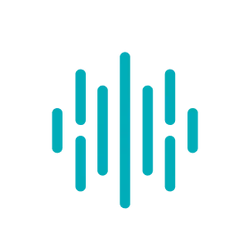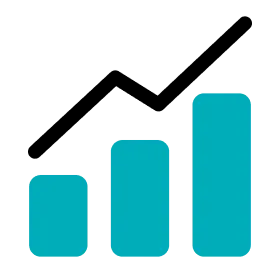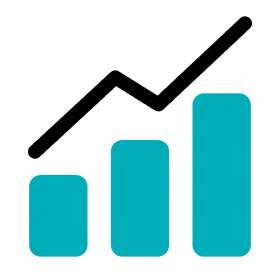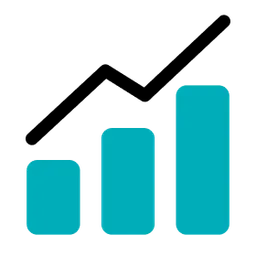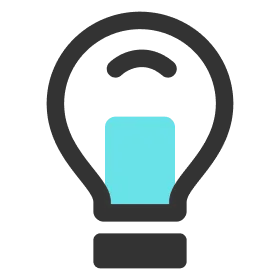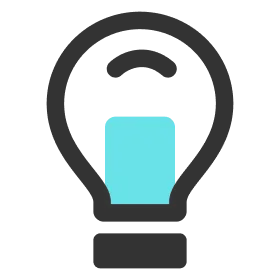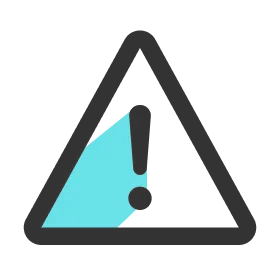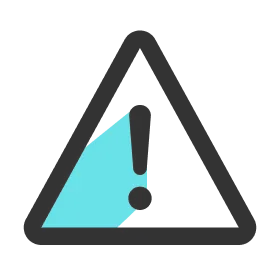CSV로 내보내기
1.
메뉴를 클릭하여 리포트 페이지로 이동하세요.
2.
조회 조건을 선택하고 리포트 조회하기 버튼을 클릭하여 리포트 조회 페이지로 이동하세요.
3.
내보내기를 원하는 위젯에서 더보기(점 3개) 버튼을 클릭하세요.
•
내보내기를 원하는 위젯이 테이블이라면 내보내기를 하기 전에 테이블 설정을 통해 원하는 지표를 테이블에 배치하세요. 테이블에 출력되는 지표만 파일로 내보내기 할 수 있습니다. ( 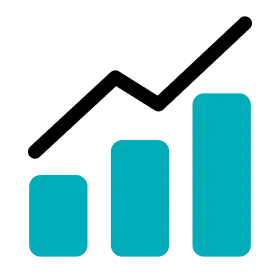 리포트에서 테이블 설정하기 )
리포트에서 테이블 설정하기 )
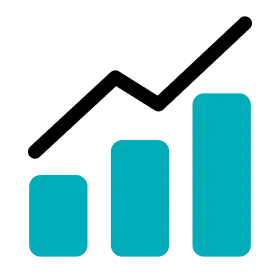 리포트에서 테이블 설정하기 )
리포트에서 테이블 설정하기 )4.
Download CSV 를 클릭하면, 로컬 스토리지에 파일이 저장됩니다.
사용 팁
CSV 파일은 엑셀 등의 소프트웨어에서 가져오기를 지원합니다.
XML로 내보내기
1.
메뉴를 클릭하여 리포트 페이지로 이동하세요.
2.
조회 조건을 선택하고 리포트 조회하기 버튼을 클릭하여 리포트 조회 페이지로 이동하세요.
3.
내보내기를 원하는 위젯에서 더보기(점 3개) 버튼을 클릭하세요.
•
내보내기를 원하는 위젯이 테이블이라면 내보내기를 하기 전에 테이블 설정을 통해 원하는 지표를 테이블에 배치하세요. 테이블에 출력되는 지표만 파일로 내보내기 할 수 있습니다. ( 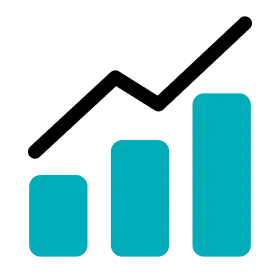 리포트에서 테이블 설정하기 )
리포트에서 테이블 설정하기 )
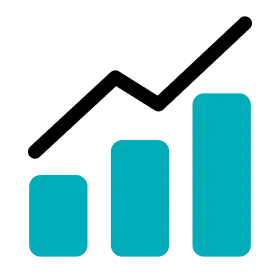 리포트에서 테이블 설정하기 )
리포트에서 테이블 설정하기 )4.
Download XML 를 클릭하면, 로컬 스토리지에 파일이 저장됩니다.
사용 팁
XML 파일은 SportsCode 등의 소프트웨어에서 가져오기를 지원합니다.
리포트 PDF로 내보내기
1.
메뉴를 클릭하여 리포트 페이지로 이동하세요.
2.
조회 조건을 선택하고 리포트 조회하기 버튼을 클릭하여 리포트 조회 페이지로 이동하세요.
3.
리포트 오른쪽 상단의 내보내기 버튼을 클릭하세요.
4.
리포트 인쇄 페이지에서 PRINT/PDF 버튼을 클릭하세요. 인쇄 대화 상자가 출력됩니다.
5.
대상을 PDF로 저장으로 선택, 페이지 설정을 변경하고 저장 버튼을 클릭하세요.
6.
저장 대화 상자에서 원하는 저장 위치를 선택하고 저장 버튼을 클릭하세요. 해당 위치에 파일이 저장됩니다.
주의 사항
팀-액티비티 리포트에서 제공하는 기능입니다.
리포트 인쇄하기
1.
메뉴를 클릭하여 리포트 페이지로 이동하세요.
2.
조회 조건을 선택하고 리포트 조회하기 버튼을 클릭하여 리포트 조회 페이지로 이동하세요.
3.
리포트 오른쪽 상단의 내보내기 버튼을 클릭하세요.
4.
리포트 인쇄 페이지에서 PRINT/PDF 버튼을 클릭하세요. 인쇄 대화 상자가 출력됩니다.
5.
대상 프린터를 선택, 인쇄 설정을 변경하고 프린트 버튼을 클릭하세요. 대상 프린터에서 리포트가 인쇄됩니다.
주의 사항
팀-액티비티 리포트에서 제공하는 기능입니다.